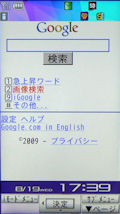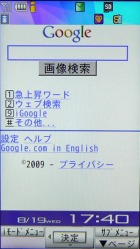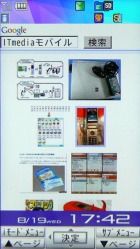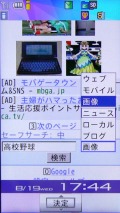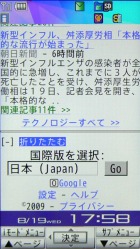第31回 絞っても広げても優秀――「Google モバイル」の検索機能:今すぐ使えるケータイレシピ
PCでGoogle関連のサービスをよく利用している人は、いつでもどこでもアクセスできる携帯版を利用するとさらに便利だ。この連載でも携帯版「Gmail」や「Google検索」などを解説してきたが、ほかにも「ニュース」「乗換案内」「Google マップ」「iGoogle」などのサービスをケータイで利用できる。そこで、Googleのモバイルサービスを効率よく使う方法を紹介しよう。今回は検索機能を説明する。

Google モバイルのアクセスは http://m.google.jp から。利用料金は無料。Google モバイルのトップページにアクセスすると、利用できるGoogleサービス一覧が表示される。利用できるサービスはキャリアや機種によって異なるので、Google モバイルの解説ページ(外部リンク)を確認しておこう。検索、地図、ニュース、iGoogleは基本的にどの機種でも利用できる。
画像やブログも調べられる、横断検索も優秀――Google検索
携帯版のGoogle検索は、携帯・PCを含むWebサイトを検索するのが基本的な使い方だが、PCのように「画像」「ニュース」「ブログ」に絞って検索することも可能だ(ブログの検索は2009年8月19日から可能になった)。
画像を検索する場合、Google検索のトップで「画像検索」を選ぶと、「検索」ボタンが「画像検索」ボタンに変わるので、ここから検索をすればよい。検索結果には画像が一覧表示され、画像をクリックすると拡大表示される。
画像以外の項目を絞って検索する場合、通常の検索後に、画面下部のプルダウンメニューから項目を選べばよい。項目は通常の「ウェブ」のほか、「モバイル」「画像」「ニュース」「ローカル」「ブログ」が用意されている(2009年8月19日現在)。興味のあるものや最近話題になっているテーマについて調べたければ「ニュース」を、ほかのユーザーの意見や感想を知りたければ「ブログ」で検索するといいだろう。「モバイル」からは携帯サイトに絞って検索ができる。
なお、Google モバイルは2009年4月30日に検索結果ページを改善し(外部リンク参照)、キーワードに関連する携帯とPCサイト、ニュース、画像、YouTubeの動画、ブログなどの検索結果がまとめて表示されるようになった。興味のあるテーマについて幅広く調べたいときは、項目を絞らずに検索をするのも有効だろう。
目当ての場所までの最寄り駅や経路を検索――ローカル検索
もう1つ、便利な検索項目として、特定エリアのスポット情報を手軽に調べられる「ローカル」が用意されている。例えば、「大手町 ラーメン」でローカル検索をすると、検索結果にはラーメン屋に関するWebページが一覧表示され、お店の詳細情報やユーザーレビュー、Google マップを利用した位置情報などを確認できる。
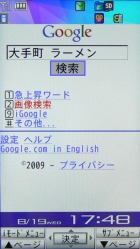


 検索項目を「ローカル」に設定して「地名」と「目的のスポット」を入力して検索すると、Google マップと連動した検索結果が表示される。飲食店の場合、住所と電話番号はもちろん、料金、営業時間、レビュー、画像、そのほかのWebページもチェックできる
検索項目を「ローカル」に設定して「地名」と「目的のスポット」を入力して検索すると、Google マップと連動した検索結果が表示される。飲食店の場合、住所と電話番号はもちろん、料金、営業時間、レビュー、画像、そのほかのWebページもチェックできるさらに、Google モバイルの下にある「乗換案内」を選ぶと、「Google トランジット」を利用して、その場所までの経路検索ができる。通常の乗換案内は基本的に“駅から駅”までの経路を調べるものだが、Google トランジットでは“出発地から目的地”や“駅から目的地”といった検索も可能だ。
ローカル検索の結果から「乗換案内」を選ぶと、(検索済みの)目的地が入力された状態でGoogle トランジットを利用できる。出発地には駅名を入力してもよいし、「東京タワー」「練馬区役所」「千代田区永田町」などのスポット名や地名、住所を入力してもよい。近くのスポットや地名を入力すれば、最短ルートで利用できる最寄り駅が分かるので、路線が入り組んでいる都内では特に便利だろう。



 Google マップ下の「乗換案内」から「Google トランジット」にアクセスし、調べたスポットまでのルートと経路を検索する(写真=左端、左中、右中)。Google トランジットの検索結果は、時間順、料金順、乗換回数順に変更できる(写真=右端)
Google マップ下の「乗換案内」から「Google トランジット」にアクセスし、調べたスポットまでのルートと経路を検索する(写真=左端、左中、右中)。Google トランジットの検索結果は、時間順、料金順、乗換回数順に変更できる(写真=右端)複数のサイトからニュースをチェック――「Google ニュース」
「Google ニュース」では、社会、国際、ビジネス、政治、スポーツ、テクノロジーといったジャンルのニュースを閲覧できる。ニュースは「朝日新聞」「毎日jp」「J-CASTニュース」「日刊スポーツ」などから引用されており、同じテーマでも「関連記事」として、複数のニュースサイトから情報を得られる。また、画面の上にはニュース記事用の検索ウィンドウがあり、そのほかのニュースを手軽に調べられるのも便利だ。
複数サイトのニュースを調べられることと、関連する画像やブログを簡単に検索できることが、Googleならではの魅力といえる。


 Google ニュースのトップページには「トップニュース」が表示される(写真=左)。こちらは画面上の検索ウィンドウから「選挙」で検索したもの(写真=中)。画面下からニュース以外の項目で検索することもできる(写真=右)
Google ニュースのトップページには「トップニュース」が表示される(写真=左)。こちらは画面上の検索ウィンドウから「選挙」で検索したもの(写真=中)。画面下からニュース以外の項目で検索することもできる(写真=右)次回はGoogle マップを使った地図サービスや、好みの情報をカスタマイズして表示できる「iGoogle」などについて解説する。
| 「Google モバイル」で全体を検索 | 「Google モバイル」で項目を絞って検索 | 「Google ニュース」を利用 | |
|---|---|---|---|
| 対応機種 | ほぼすべての現行機種 | ほぼすべての現行機種 | ほぼすべての現行機種 |
| 設定/起動時間 | 約1分 | 約2分 | 約1分 |
| 料金(パケット通信料を除く) | 無料 | 無料 | 無料 |
| お役立ち度 | ★★★★★ | ★★★★☆ | ★★★★★ |
| 簡単操作度 | ★★★★☆ | ★★★☆☆ | ★★★★☆ |
| 自慢度 | ★★★★☆ | ★★★★☆ | ★★★★☆ |
バックナンバー
- 第30回 「はてブ」を使ってケータイとiPhoneで手軽に情報収集をする
- 第29回 PCとも簡単に連携――ケータイ向けRSSリーダー「ECReal Reader」を使う
- 第28回 「ウィジェット」や「ガジェット」を活用して素早くググる
- 第27回 Webサイトにアクセスせずに“ググる”方法
- 第26回 “ブックマーク”ではなく“特定のサイト”をショートカットに設定する方法
- 第25回 時間指定メールを活用する――「アトdeメール」「タイマーメール」
- 第24回 記号や絵文字、顔文字を素早く入力する――“読み”と“予測変換”を活用
- 第23回 変換や消去を「なかったこと」にする――UNDO機能、履歴削除
- 第22回 “引用”と“ショートカット”で英数入力やコピペを短縮する
- 第21回 「ユーザー辞書」と「ダウンロード辞書」を活用して変換操作を短縮する
- 第20回 Gmail専用アプリ「EViS」を使って“Webメールの弱点”を解消する
- 第19回 「モバイルGmail」を使ってPCメールをケータイで利用する
- 第18回 集合場所は“地図メール”で通知する
- 第17回 新着メールの“割り込み”を防ぐ方法
- 第16回 “保護”と“バックアップ”で一生分のメールを守る
- 第15回 “振り分け”と“検索”を活用――目当てのメールだけを読む方法
- 第14回 メールの“作成/返信→送信”を高速化する
- 第13回 “アドレス帳連携”で簡単に電話をかける
- 第12回 画面を見ずに着信相手を見分ける――キーワードは“色”と“グループ”
- 第11回 ケータイの“ギミック”に潜むショートカットを活用する
- 第10回 「機能」「設定」「データ」「操作」――ショートカットで呼び出せるもの
- 第9回 ショートカット活用の秘訣は“ダイヤルキー”と“長押し”にあり
- 第8回 データを“画像”として持ち歩ける「バーコード」を活用する
- 第7回 瞬時に記録できる「ケータイカメラ」はメモツールとしても優秀
- 第6回 ちょいメモにも本格メモにも活用できる「ボイスレコーダー」
- 第5回 “大容量メモ帳”として使えるあの機能
- 第4回 “絶対に遅刻できない日”に効果絶大(?)な着信音
- 第3回 平日と休日でアラームを上手に使い分ける
- 第2回 スケジューラで予定のど忘れを防ぐ
- 第1回 内蔵スケジューラーのメリットを考える
関連キーワード
検索 | Google | Googleモバイル | ブログ | 地図 | iGoogle | Google Maps | Googleトランジット | 路線検索 | Google News | イメージ検索 | Gmail | 携帯サイト | ブログ検索 | 動画共有サービス | 検索サービス | YouTube
関連記事
- 「Googleモバイル」関連記事一覧
 第19回 「モバイルGmail」を使ってPCメールをケータイで利用する
第19回 「モバイルGmail」を使ってPCメールをケータイで利用する
ケータイの「何となく知っていたけど使っていない」機能や、「実はこんな使い方もある」という活用法を取り上げる本コーナー。第19回では、PCメールをケータイで確認する方法として「モバイルGmail」を紹介する。 第28回 「ウィジェット」や「ガジェット」を活用して素早くググる
第28回 「ウィジェット」や「ガジェット」を活用して素早くググる
ケータイの「何となく知っていたけど使っていない」機能や、「実はこんな使い方もある」という活用法を取り上げる本コーナー。第28回では、待受画面から簡単な操作で検索サービスを利用できる「ウィジェット」を取り上げる。 第27回 Webサイトにアクセスせずに“ググる”方法
第27回 Webサイトにアクセスせずに“ググる”方法
ケータイの「何となく知っていたけど使っていない」機能や、「実はこんな使い方もある」という活用法を取り上げる本コーナー。第27回では、ケータイで素早くWebサイトを検索する方法を解説する。 Google モバイル、ユニバーサル検索に対応
Google モバイル、ユニバーサル検索に対応
グーグルがモバイル向け検索の結果表示ページを刷新。検索結果の最初のページに、Webサイトやモバイルサイト、動画、画像、ニュース、地図などの情報が表示されるようになった。- Googleモバイル、PCと携帯の検索結果を統合
「Googleモバイル」で、携帯電話サイト向けとPC向けサイトの検索結果を統合して表示するようになった。  モバイル版のiGoogleをPCから設定する
モバイル版のiGoogleをPCから設定する
携帯電話でモバイル版のiGoogleをWebブラウザのスタートページに設定している人も多いだろう。いくつかのコンテンツを同時に利用できるから便利だ。とはいえ、表示領域に限界のある携帯電話、ガジェットを厳選したいところだが、操作するのも面倒くさい。PCからモバイル版iGoogleを設定する方法はないものだろうか。
関連リンク
Copyright © ITmedia, Inc. All Rights Reserved.
アクセストップ10
- 楽天モバイルのスマホが乗っ取られる事案 同社が回線停止や楽天ID/パスワード変更などを呼びかけ (2024年04月23日)
- シャープ、5月8日にスマートフォンAQUOSの新製品を発表 (2024年04月24日)
- スマホを携帯キャリアで買うのは損? 本体のみをお得に買う方法を解説 (2024年04月24日)
- Vポイントの疑問に回答 Tポイントが使えなくなる? ID連携をしないとどうなる? (2024年04月23日)
- 貼り付ければOK、配線不要の小型ドライブレコーダー発売 スマート感知センサーで自動録画 (2024年04月25日)
- 通信品質で楽天モバイルの評価が急上昇 Opensignalのネットワーク体感調査で最多タイの1位 (2024年04月25日)
- 中古スマホが突然使えなくなる事象を解消できる? 総務省が「ネットワーク利用制限」を原則禁止する方向で調整 (2024年04月25日)
- ドコモ、「Xperia 10 V」を5万8850円に値下げ 「iPhone 15(128GB)」の4.4万円割引が復活 (2024年04月25日)
- 「iPhone 15」シリーズの価格まとめ【2024年4月最新版】 ソフトバンクのiPhone 15(128GB)が“実質12円”、一括は楽天モバイルが最安 (2024年04月05日)
- スマートグラス「Rokid Max 2」発表 補正レンズなくても視度調節可能 タッチ操作のリモコン「Rokid Station 2」も (2024年04月25日)